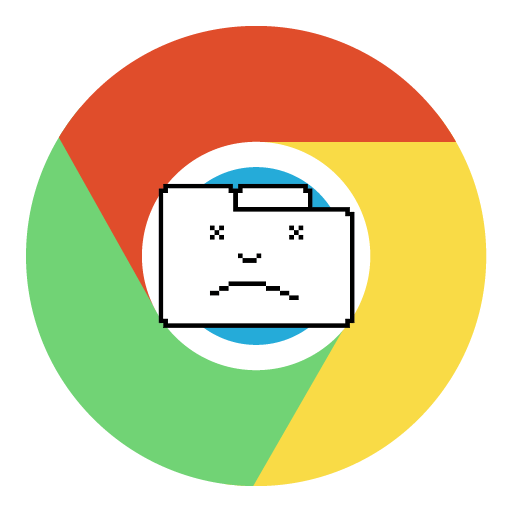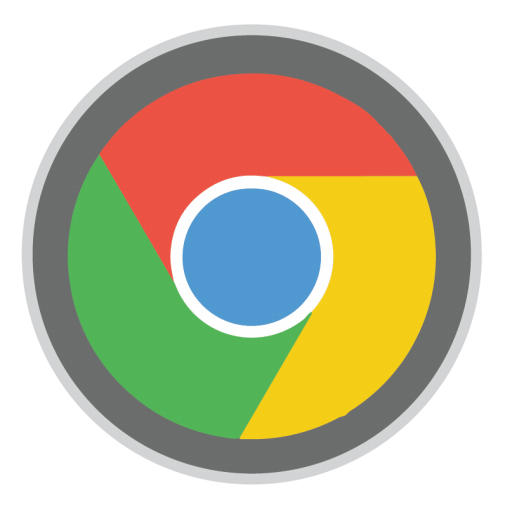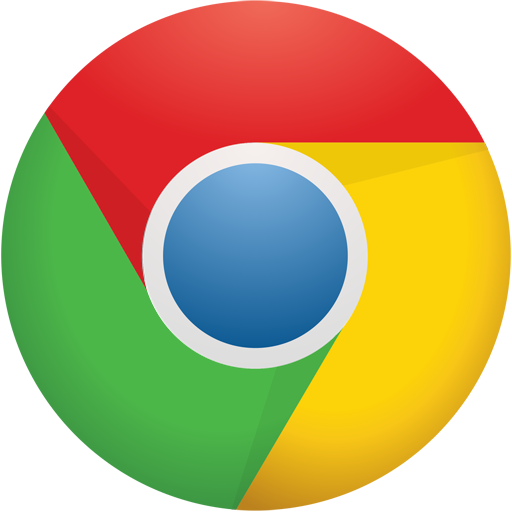Зміст
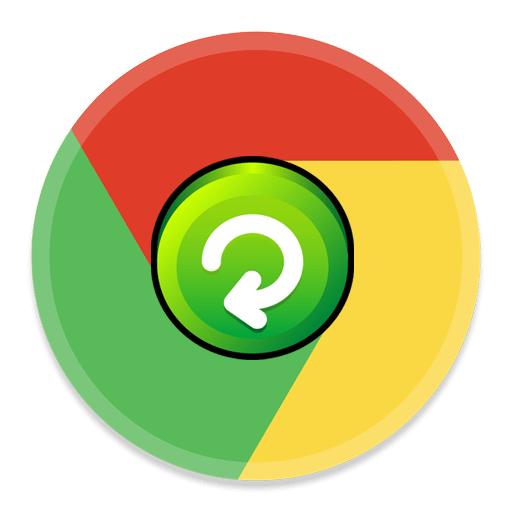
Автоматичне оновлення сторінки-функція, яка дозволяє повністю автоматично через заданий проміжок часу оновлювати поточну сторінку браузера. Подібна можливість може знадобитися користувачам, наприклад, для відстеження змін на сайті, при цьому повністю автоматизувавши цей процес. Сьогодні ж ми розглянемо, яким чином налаштовується автообновление сторінки в браузері Google Chrome.
На жаль, стандартними засобами браузера Google Chrome налаштувати автоматичне оновлення сторінок в Chrome не вийде, тому ми підемо дещо іншим шляхом, вдавшись до допомоги спеціального доповнення, яке наділить браузер подібною функцією.
Як налаштувати автоматичне оновлення сторінок у браузері Google Chrome?
- Перш за все, нам потрібно буде встановити спеціальне розширення Easy Auto Refresh , яке і дозволить нам налаштувати автооновлення. Ви зможете як відразу пройти по посиланню в кінці статті на сторінку завантаження доповнення, так і знайти його самостійно через магазин Chrome. Для цього клацніть в правому повернемо кутку по кнопці меню браузера, а потім пройдіть до пункту меню "додаткові інструменти – - »Розширення" .
- На екрані спливе список встановлених в ваш браузер доповнень, в якому вам буде потрібно спуститися в самий кінець і клікнути на кнопку " більше розширень» .
- За допомогою рядка пошуку у верхньому правому куті знайдіть розширення Easy Auto Refresh. Результат пошуку відобразиться першим за списком, тому вам і буде потрібно додати його в браузер, клацнувши праворуч від Розширення по кнопці " встановити» .
- Коли додаток буде встановлено в ваш веб-оглядач, у верхньому правому куті відобразиться його іконка. Тепер перейдемо безпосередньо до етапу настройки Доповнення.
- Для цього перейдіть на веб-сторінку, яку необхідно регулярно автоматично оновлювати, а потім клацніть по іконці доповнення, щоб перейти до Налаштування Easy Auto Refresh. Принцип Налаштування Розширення простий до неподобства: вам буде потрібно вказати час в секундах, після закінчення яких буде виконуватися автооновлення сторінки, а потім запустити роботу розширення, клацнувши по кнопці «Start» .
- Всі додаткові опції програми доступні тільки після придбання підписки. Щоб побачити, які функції входять в платну версію Доповнення, розгорніть параметр «Advanced Options» .
- Власне, коли додаток буде виконувати свою роботу, іконка Доповнення придбає зелений колір, а поверх неї буде відображатися зворотний відлік часу до чергового автооновлення сторінки.
- Щоб відключити роботу Доповнення, вам лише знову потрібно викликати його меню і клацнути по кнопці «Stop» - автоматичне оновлення поточної сторінки буде зупинено.
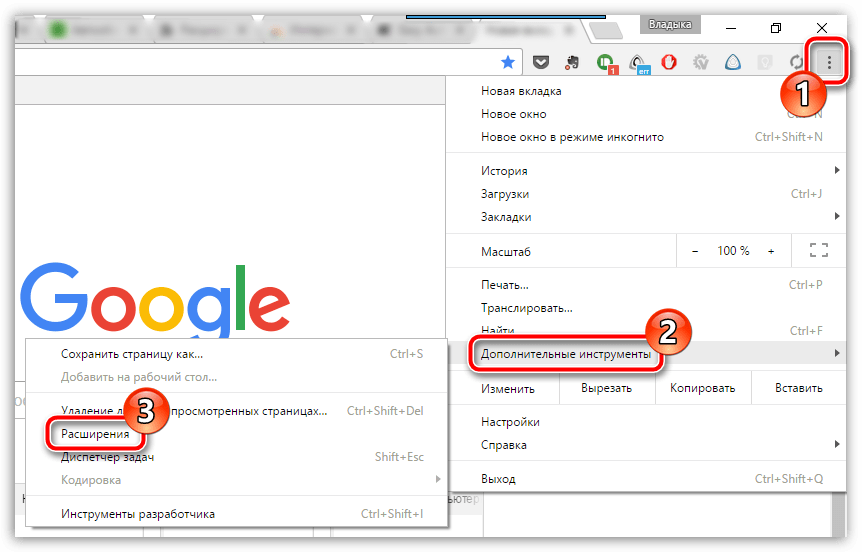
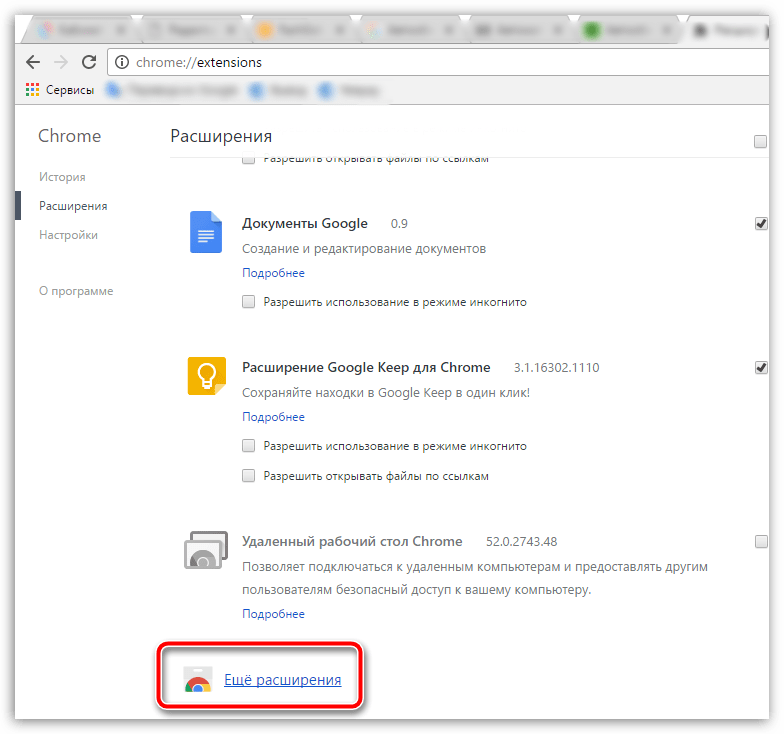
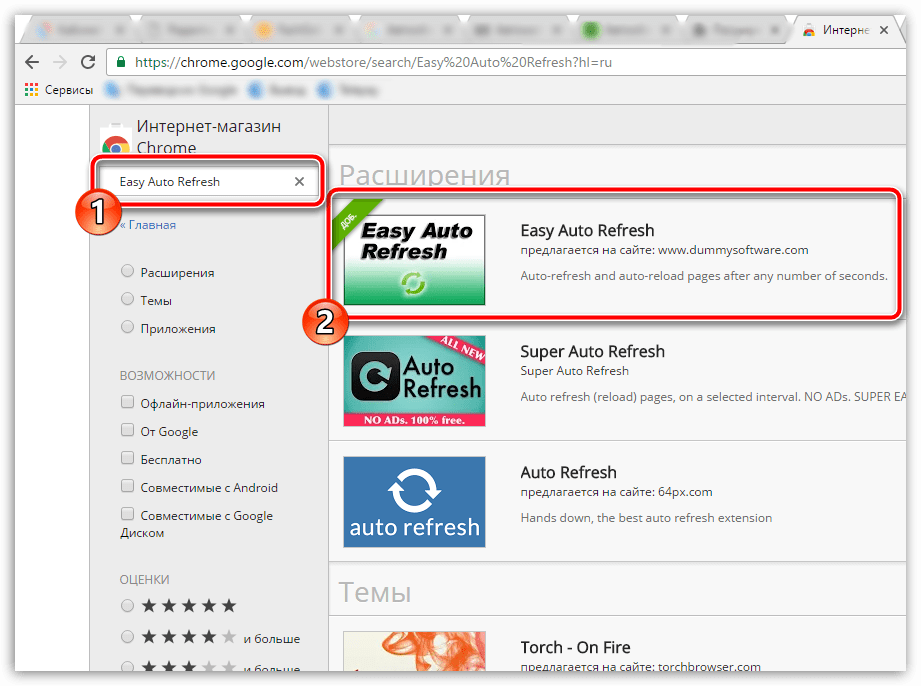
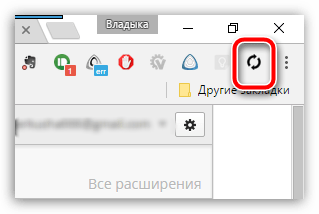
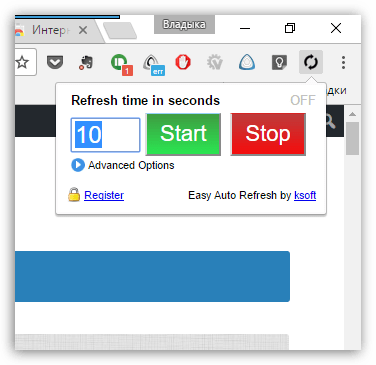
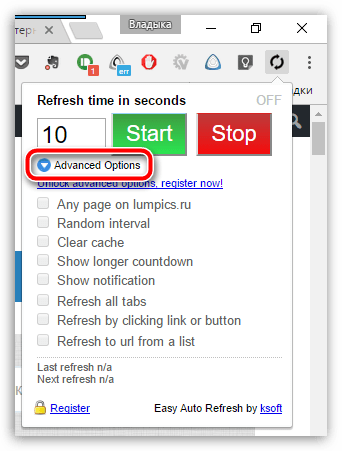
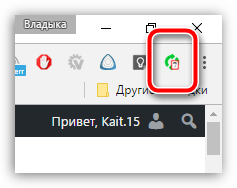
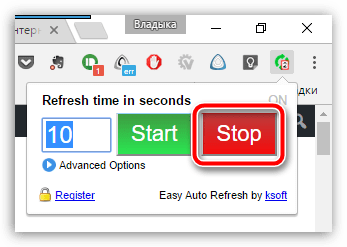
Таким простим і простим способом ми змогли домогтися автоматичного оновлення сторінки в веб-браузері Google Chrome. Даний браузер має масу корисних розширень, і Easy Auto Refresh, що дозволяє виконати настройку автообновления сторінок, далеко не межа.
Завантажити Easy Auto Refresh безкоштовно
Завантажити останню версію програми з офіційного сайту